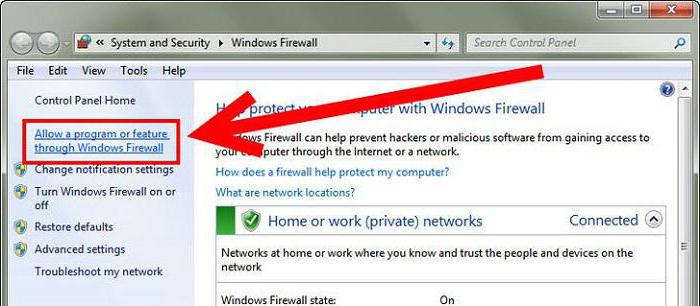Naturligtvis inte ofta, men ibland användareWindows-baserade datorsystem står inför en obehaglig situation. Systemet rapporterar att Windows inte kan ansluta till den tjänst som ansvarar för någon process. Låt oss överväga de vanligaste felen och motsvarande metoder för korrigering.
Windows kan inte ansluta till tjänsten: troliga situationer
Man tror att bland alla fel som uppstårde viktigaste fel som ska korrigeras är två huvudsakliga: oförmågan att starta systemhändelsemeddelandetjänsten (det andra namnet är SENS) och till systemkomponenten som ansvarar för installation av programvara av vilken typ som helst i systemet. Det är lätt att gissa att i det andra fallet pratar vi om Windows Installer-tjänsten, även om inte bara denna komponent utan även andra typer av installatörer kan användas som installatör.

I den första situationen är problemet detnär aviseringskomponenten är inaktiverad begränsar systemet helt enkelt rättigheterna för en användare som inte är inloggad under administratörskontot. Detta gäller lika för problem med Windows Installer-tjänsten inaktiverad. Därav den enklaste slutsatsen: dessa komponenter måste antingen aktiveras eller startas om.
Enklaste metoden för att åtgärda en krasch
Så låt oss titta på den enklaste situationen.Om användaren vet exakt vid vilken tidpunkt felet inträffade (innan allt fungerade bra) kan du försöka helt enkelt återställa systemet. Observera att nu talar vi inte om orsakerna till att orsaken till misslyckandet eller ändringen av inställningar på grund av en viral effekt. Hotkontroll diskuteras inte. Användaren måste själv förstå att detta är högsta prioritet när det gäller säkerhet.

För att rulla tillbaka systemet, gå in i "Centerarkivåterställning ", där du använder lämpligt avsnitt. Dessutom, om det inte finns någon kontrollpunkt i den presenterade listan, måste du utöka listan genom raden som visar alla tillgängliga punkter (använd en annan återställningspunkt). Vi väljer tiden innan det första meddelandet att Windows inte kunde ansluta till SENS- eller installatörstjänsten visas och rullar tillbaka systemet (omstart sker automatiskt).
Felsökning av systemhändelsemeddelande
Det här problemet är nästan det mestaallmänning. Både virus och vissa program installerade på systemet kan inaktivera Windows-tjänster, ändra startparametrar eller inställningar. Vi antar att det inte finns några virus i systemet, och återhämtning hjälper inte.

För att åtgärda problemet måste du görafullständig återställning av vissa inställningar för denna systemkomponent, för vilken du måste köra kommandoraden som administratör. Detta görs genom att skriva cmd i körkonsolen, ett snabbt samtal görs med hjälp av Win + R-tangenterna. Följande ska skrivas i kommandoraden:
- rutt -f;
- netsh winsock reset.
För att vara säker används ovanstående två kommandon, men i de flesta fall kan bara den andra anges. När kommandona har utlösts måste du starta om.
Windows Installer-problem
Situationen med installatören är något mer komplicerad. Det kan finnas två alternativ för utveckling av händelser: antingen har användaren inte administratörsrättigheter eller så är tjänsten helt enkelt inaktiverad.

För den första situationen, den mest logiska lösningenkommer att logga in på systemet under administratörskontot eller tilldela administratörsrättigheter till det aktuella kontot. Men även en sådan lösning kanske inte fungerar och systemet rapporterar igen att Windows inte kan ansluta till installationstjänsten. Det står bara att själva komponenten är i inaktivt tillstånd.
Felsökning av installationsproblem
Låt oss nu se hur man startar en Windows-tjänstInstallatör (lösningen gäller alla tjänster och problem med deras inaktiverade tillstånd). I det här fallet, även om vi talar om en viss komponent, kan det vara bra att förstå denna fråga i framtiden när du korrigerar andra fel.

Du kan också komma åt avsnittet för hantering av dessa komponenter i menyn Kör genom att skriva services.msc i konsolraden. Du kan också gå in i det här avsnittet via datorns kontrollmeny.

Efter att ha gått in tittar vi på höger sida av redaktören,där de lokala Windows-tjänsterna finns. Här måste du hitta en rad med namnet på den komponent du letar efter (i vårt fall är detta Windows-installationsprogrammet) och titta på den inställda starttypen. Värdet måste ställas in på manuell typ. Om det är annorlunda (vanligtvis är den automatiska typen inställd), dubbelklicka för att öppna ett ytterligare inställningsfönster. På önskad flik väljer du önskat värde i listrutan och sparar sedan de ändringar som gjorts. I princip behöver du inte starta om enheten i de flesta fall utan för att vara säker på att det är bättre att utföra en fullständig omstart och sedan se hur systemet kommer att fungera.
Man kan fortfarande försöka produceraändra liknande inställningar i systemregistret, vilket i allmänhet duplicerar parametrarna som anges i detta avsnitt. Men den här metoden är mödosam och tidskrävande, och i avsaknad av speciell kunskap är det bättre att inte gå in i registret utan behov.
Korrigera fel med ett automatiserat verktyg
Slutligen, om ovanstående åtgärderproblemen hjälpte inte, vilket också händer ganska ofta, och meddelandet om att Windows inte kan ansluta till tjänsten dylikt dyker upp om och om igen, du kan använda de automatiserade lösningarna som erbjuds för nedladdning och installation på den officiella sidan Microsoft support.

I det här fallet talar vi om ett litet programheter Microsoft Fix It. En annan metod för att eliminera problemet kan vara att ladda ner installationsprogrammet från samma resurs, följt av integration i systemet. Det är sant att det ska göras uteslutande av administratören, kanske till och med via kommandoraden.
slutsats
Slutligen är det värt att notera att det fannsendast de två vanligaste situationerna och de enklaste metoderna för att eliminera de problem som har uppstått beaktas. I vissa fall, när du använder kommandoraden för att återställa parametrarna, kan de använda kommandona vara mycket mer, och efter att de har körts måste du fortfarande gräva i nätverksinställningarna. En sådan lösning ansågs inte bara för att den är mycket mer komplicerad och helt enkelt inte är användbar för de flesta användare. I den enklaste versionen räcker ett kommando, högst två. Dessutom skulle det fortfarande vara möjligt att kontrollera systemkomponenternas integritet genom kommandot sfc / scannow, men som praktiken visar används det så att säga, i alla fall.
Förresten, av någon anledning, enligt statistik, sådanproblem förekommer oftast i versionen av Windows Vista, som redan kritiseras för att även med de installerade uppdateringarna fortfarande är oavslutad och "rå".